Satura rādītājs
Iepriekšējā rakstā mēs pieminējām, cik svarīga ir sistēmas remonta diska izveide, lai novērstu sistēmas problēmas, ja dators neiestartējas. Šajā rakstā mēs izskaidrosim, kā jūs varat izmantot sistēmas remonta disku, lai novērstu datora problēmas.
Solis 1. Mainiet Bios, lai bootētu no CD/DVD diska.
Kā mainīt BIOS bootēšanas kārtību, lai bootētu no CD/DVD.
1. Ievadiet BIOS iestatījumus nospiežot " DEL " vai " F1 " vai " F2 " vai " F10 ". *
Veids, kā ievadīt BIOS iestatījumus, ir atkarīgs no datora ražotāja.
Paziņojums : Ja dators atbalsta UEFI, nospiediet attiecīgo pogu saskaņā ar datora ražotāja norādījumiem.
2. Izvēlnē Bios atrodiet " Apavu pasūtījums " iestatījumu. Šis iestatījums parasti ir atrodams " Uzlabotie iestatījumi ".
Mainiet sāknēšanas secību, lai mēģinātu bootēt pirmais no "CD/DVD" disks.
3. Saglabājiet un izejiet no Bios Setup.
2. solis. Vieta sistēmas remonta disku CD/DVD diskdzinī.
Nospiediet jebkuru taustiņu, lai bootētu no kompaktdiska, kad ekrānā tiek parādīts attiecīgs ziņojums.
Solis 3. Sāciet sistēmas labošanu.
Ieteikums: Visdrošākā datora labošanas darbība ir atjaunot datoru iepriekšējā darba stāvoklī.
Windows 7 vai Vista
1. Izvēlieties tastatūras izkārtojumu un nospiediet "Nākamais".

2. Sistēmas atgūšanas opciju logā nospiediet "Nākamais".
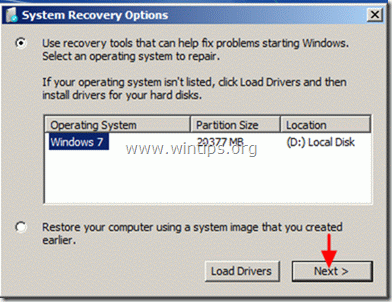
3. Atkopšanas rīku iespējas:
a. Starta remonts, novērš problēmas, kad dators nesākas.
b. Sistēmas atjaunošana, palīdz atjaunot datoru iepriekšējā darba punktā.
c. Sistēmas attēla atgūšana, atgūst datoru, izmantojot iepriekš izveidoto attēlu.
d. Windows atmiņas diagnostika, diagnosticē sistēmas atmiņas problēmas.
e. Komandu uzvednē, palīdz novērst sistēmas problēmas, izmantojot komandas.
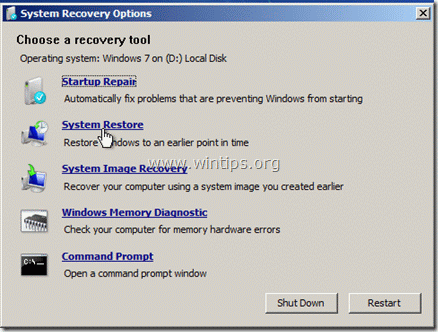
Izvēlieties vēlamo un sāciet datora problēmu novēršanu.
Windows 8.
1. Izvēlieties tastatūras izkārtojumu : piem. "ASV"

2. Izvēlieties "Problēmu novēršana".
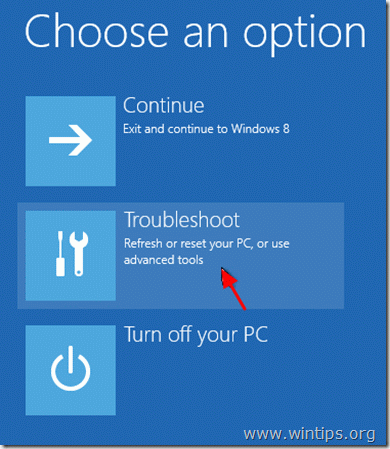
3. “ Problēmu novēršana " Iespējas:
" Problēmu novēršana " Pieejamās opcijas:
a. Atjauniniet datoru, nezaudējot failus. vai
b. Atjaunojiet to sākotnēji instalētajā stāvoklī, vai
c: “ Izvērstās opcijas".

4. Izvērsto iespēju izvēlne:
a. Sistēmas atjaunošana: Atjauno datora iepriekšējo darba stāvokli.
b. Sistēmas attēla atgūšana: Atjaunojiet datoru, izmantojot iepriekšējo dublējuma attēlu.
c. Automātiskais remonts: Ļaujiet operētājsistēmai Windows veikt automātisku sistēmas labošanu.
d. Komandu uzvednē: Atrisiniet sistēmas problēmas, izmantojot komandu uzvedni.
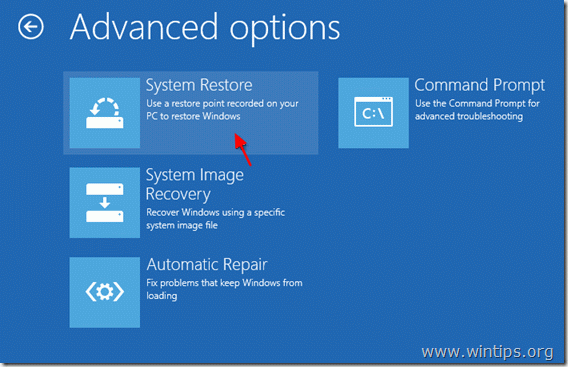
Izvēlieties vēlamo un sāciet datora problēmu novēršanu.

Endijs Deiviss
Sistēmas administratora emuārs par Windows





